مطالب آموزشی شیراز لرن
جزوه اکسل
برای شروع اکسل باید موارد زیر را بدانید:
1. اکسل یک نرم افزار صفحه گسترده است و یکی از نرم افزار های محبوب برای کارهای اداری محسوب میشود توسط آن میتوان انواع فرم، جدول، نمودار، گزارش های آماری و … ایجاد نمود.
2. پسوند فایل ها در اکسل XLSX میباشد
3. به فایل برنامه اکسل workbook میگویند و نام پیشفرض فایل ها در اکسلbook است
4. به محیط کاری برنامه اکسل Worksheet (کاربرگ)میگویند و هر Worksheet از تعدادی sheet تشکیل شده است و هر sheet از تعدادی سطر وستون تشکیل شده است.
5. از برخورد سطر با ستون سلول ایجاد میشود و هر سلول آدرس مخصوص خودش را دارد.
6. به هر رابطه ریاضی که با یک علامت مساوی شروع شود یک فرمول گفته میشود.
7. اولین کار در هنگام ورود به اکسل print preview and print است تا خطوط جدا کننده مرز کاغذ ظاهر شود.
به سئوالات زیر پاسخ دهید
- چگونه میتوان یک ردیف ساخت؟(بر روی شماره ردیف دکمه راست insert)
- چگونه میتوان ردیف ساخته شده را حذف کرد؟(بر روی شماره ردیف دکمه راست delete)
- چگونه میتوان یک ستون ساخت؟(بر روی شماره ستون دکمه راست insert)
- چگونه میتوان ستون ساخته شده را حذف کرد؟(بر روی شماره حروف دکمه راست delete)
- چگونه میتوان سطر یا ستون را مخفی کرد؟(hide )
- چگونه میتوان سطر یا ستون مخفی شده را ظاهر کرد؟(unhide )
- چگونه میتوان رنگ سلول ها را تغییر داد؟( سطل رنگ یا fill color)
- پنجرهFORMAT CELL از چه راه هایی ظاهر میشود؟(crtl+1)
- چگونه میتوان سلول ها را هاشور زده کنیم؟(format cellàfill)
- چگونه میتوان یک جدول بسازیم؟(format cellàborder)
- چگونه میتوان اعداد را فارسی کرد(right to left)
- چگونه میتوان دو یا چند سلول را ترکیب کرد؟(merge)
تمرین یک فاکتور به صورت زیر ایجاد کنید و قیمت کل به صورت خودکار محاسبه شود
|
ردیف |
نام کالا |
تعداد کالا |
قیمت واحد |
درصد تخفیف |
قیمت کل |
|
1 |
|||||
|
2 |
|||||
|
3 |
|||||
|
4 |
|||||
|
5 |
|||||
|
6 |
(درصد تخفیف-1)* تعداد* قیمت واحد
توابع در اکسل(function)
به فرمول های آماده شده اکسل که ما باید از آنها تبعیت کنیم تابع میگویند توابع همه خصوصیات فرمول ها را دارند و از دو طریق میتوان آنها را فراخوانی کرد
روش های فراخوانی توابع را توضیح دهید؟
توابع زیر را توضیح دهید؟
MIN,MAX,SUM,AVERAGE,COUNT,ROUND
تمرین در سلول های A1 تا A10 ده عدد دلخواه وارد کنید و توابع بالا را بر روی آنها اعمال کنید
برای عبارتهای متنی می توانیم از عملگر & الحاق استفاده كنید. با قرار دادن این عملگر بین دو متن آن دو را به هم پیوند می دهید.
مثال G11&G12=
- چگونه میتوان سلول ها را نامگذاری کرد؟(تایپ نام در name box)
- چگونه میتوان برای یک سلول کامنت یا توضیحات نوشت(راست کلیک بر روی سلول و comment)
- چگونه میتوان کامنت یا توضیحات نوشته شده را حذف کرد(delete comment)
- خاصیت WRAP TEXT را توضیح دهید
باعث میشود در صورتی که طول متن از طول سلول بیشتر باشد بقیه متن به سطر جدید منتقل شود
- خاصیت Shrink to fit را توضیح دهید
باعث میشود در صورتی که طول متن از طول سلول بیشتر باشد متن کوچک شود تا در سلول جا شود
- خاصیت merge cellرا توضیح دهید
باعث ترکیب شدن دو یا چند سلول میشود و به جز محتوی اولین سلول بقیه را پاک میکند
- چگونه میتوان متن را در داخل سلول به صورت مورب تایپ کرد
(format cellàalignmentàorientation)
- چگونه میتوان برای فایل مان رمز عبور گذاشت(general option)
- چگونه میتوان یک نمودار سازمانی ایجاد کرد؟(insertàsmart art)
یک کارنامه کامپیوتری به صورت زیر ایجاد کنید
|
ردیف |
نام درس |
نمره |
واحد |
نمره در واحد |
توضیحات |
کارنامه دارای امکانات محاسبه خودکار کمترین و بیشترین نمره ،معدل،جمع نمرات باشد
در مورد قالب بندی اعداد به سئوالات زیر پاسخ دهید
- چگونه میتوان به سلول ها قالب بندی عدد داد؟ format cellànumber
- چگونه میتوان به سلول ها قالب بندی پول داد؟(currency)
- چگونه میتوان به سلول ها قالب بندی تاریخ داد؟ date) )
- چگونه میتوان به سلول ها قالب بندی درصد داد؟(percentage)
- چگونه میتوان اعداد را با دو رقم اعشار نمایش داد؟(decimal places)
- چگونه میتوان اعداد را سه رقم سه رقم جدا کرد؟
نمودار در اکسل
همانطور که می دانید، در ریاضی می توان برای داده ها نمودارهایی از قبیل میله ای، دایره ای، خطی، ستونی و… درج کرد. اکسل نیز این نمودارها را پشتیبانی می کند .
برای ساخت نمودار در اکسل دو روش وجود دارد:
روش اول
در ابتدا داده ها را انتخاب کرده و سپس کلید F11 را بفشارید مشاهده خواهید کرد که یک شیت جداگانه با نام Chart ساخته شده و نمودار در آن شیت نمایش داده می شودو چناچنچه تمایل به ساخت نمودار در همان شیت محدوده انتخابی اعداد دارید از کلید های ترکیبی Alt+F1 استفاده نمایید.
روش دوم
ابتدا داده ها را در صفحه گسترده وارد کرده و آنها را انتخاب می کنیم. سپس از زبانه Insert و از بخش Chart، نمودار مورد نظرمان را انتخاب می کنیم.
نکات نمودار ها
- وقتی بر روی نمودار کلیک کنیم دو سربرگ Design و ایجاد میشود
- ستون اول داده ها باید همیشه شامل داده های متنی و ستون های بعدی شامل داده های عددی میباشد
- برای توسعه نمودار از select data استفاده میکنیم.
- :Axis Titles عنوان محور های مختصات و نحوه قرار گیری آن روی نمودار است
- Chart title: شامل اضافه و حذف کردن عنوان نمودار
- Legend: شامل اضافه و حذف کردن و نحوه قرار گیری بخش راهنمای نمودار می باشد.
- Data Table: شامل اضافه کردن جدول آماری
- Data labels: میتوانیم مقادیر ها را برای نمودار نمایش دهیم
- Axes :شامل تغییر نحوه قرارگیری اعداد و متون روی محور( افقی و عمودی)
- Gridlines: شامل ترسیم خطوط کوچک و بزرگ (اصلی و فرعی) در حالت افقی و عمودی روی نموداربه جهت دقیقتر شدن مقیاس داده ها می باشد.
تمرین برای مجتمع آموزشی حرفه آموزان شیراز بر اساس سه درس حسابداری، گرافیک ،طراحی یک نمودار تعداد هنرجویان با اعداد دلخواه ایجاد کنید
مطالب کلیدی که در این جلسه یاد میگیریم:
- Auto fill
- حوه ایجاد Custom list
- Conditional Formatting
- Data Validation
- انواع آدرس دهی در اکسل
- خطا ها در اکسل
Auto fill: دو عدد دلخواه وارد کرده و با هم انتخاب میکنیم و بعد در سربرگ home گزینهfill را انتخاب میکنیم
نحوه ایجاد Custom list
- وارد سربرگ File شوید.
- وارد قسمت Option شوید.
- از سمت چپ گزینهی Advanced را انتخاب کنید.
- حال در قسمت General بر روی گزینهی …Edit Custom Lists کلیک کنید
Conditional Formatting
شکل ظاهری متون را در سلول در صورت رخ دادن بعضی شرایط تغییر میدهد
مثلا میخواهیم وقتی در ستون A اعداد بزرگتر از 100 شوند رنگ شان تغییر کند
یا مثلا اگر اعداد تکراری وارد شوند رنگشان آبی شود
Data Validation
یکی از مشکلات ورود داده توسط کاربران اشتباه های تایپی و عمدی میباشد وظیفه طراح اکسل این است تا میزان اشتباهات را به حداقل برساند یکی از کار ها محدود سازی یا تصدیق داده است data Validation)) میباشد مثلا شماره ملی ده رقم میباشد باید کاربر را الزام به ورود دقیقا 10 عدد نماییم (نه بیشتر و نه کمتر) یا بخواهیم برای ورودنمره فقط اعداد بین صفر تا 20 وارد شوند ویا بخواهیم کاربر از یک لیست کشویی فقط مقادیر پیشنهادی ما را انتخاب کند همه این موارد در data Validation صورت میگیرد.
وقتی بخواهیم با سلول های سایر Sheet ها کار کنیم باید از قانون زیر استفاده کنیم
آدرس سلول ! نام sheet
مثال Sheet2!b1 Sheet1!g10
در اکسل آدرس دهی سلول به سه گروه تقسیم میشود:
نسبی-مطلق- ترکیبی
برای سویچ کردن بین هر کدام F4 را میزنیم
ممکن است در هنگام کار کردن با اکسل با خطاهای زیر مواجه شوید
#DIV/0!:اگر در فرمول هایی که نوشته اید جایی مخرج یک کسر صفر شده باشد این خطا نمایش داده می شود.
:#VALUE! در زمانی که نوع ورودی تابع غلط باشد (مثلا به جای عدد از متن استفاده شود)
زمانی که به آدرس خانه اشتباه ارجاع داده شود:#REF!
#NAME:کاربر نام تابع را اشتباه وارد کرده باشد
:زمانی که عرض سلول برای نتیجه فرمول کوچک است
توسط hyperlink میتوان پیوند هایی به جاهای دلخواه ایجاد کنیم مثلا با کلیک بر روی یک سلول به sheet دلخواهی برویم
برای اعمال شرط های دلخواه از تابع if استفاده میکنیم
=IF(مقدار در صورت برقرار نبودن شرط[اختیاری],مقدار در صورت برقرار بودن شرط,شرط)
شرط را بررسی میکند در صورت صحیح بودن شرط دستور یک را انجام میدهد و در صورت ناصحیح بودن دستور 2 را انجام میدهد.
لیست ها در اکسل
- فیلد و رکورد را تعریف کنید
- در اکسل چگونه میتوان شماره صفحه قرار داد؟
- در اکسل چگونه میتوان یک متن را در بالا یا پایین همه صفحات قرار داد؟
- در اکسل چگونه میتوان سطر یا ستونی را در همه صفحات تکرار کرد؟
- چگونه می توان داده های یک جدول را بر اساس فیلد خاصی مرتب کرد؟
- چگونه میتوان بر روی داده های یک جدول فیلتر گذاشت؟(مثلا فرض کنید میخواهیم در لیست کارمندان فقط آنهایی را که مدرک تحصیلی شان لیسانس است را نمایش دهیم)
تمرین)یک جدول درست کنید شامل 5 فیلد و40 رکورد با شرایط زیر:
- همه صفحات دارای سطر عنوان باشند
- همه صفحات دارای تاریخ شماره و Logo باشند
- همه صفحات دارای شماره صفحه باشند
تمرین 2 )در یک لیست افرار را بر حسب نام مرتب کنید و بعد کسانی را نمایش دهید که مدرک تحصیلی شان لیسانس است.
styles اعمال کردن مجموعه ای از گزینه های شکل دهی (formatting) از پیش تعریف شده به محدوده ای از سلول ها را خیلی آسان می کند.
استفاده از گالری استایل های اکسل
برای اعمال کردن استایل ها به سلول های انتخابی ، کافیست بر روی استایل کلیک کنید . وقتی شما موس خود را بر روی یک استایل نگه دارید ، به طور موقتی به سلول های انتخابی اعمال می شود و شما می توانید تاثیر آن استایل را ببینید . برای دائمی کردن این تاثیرات کافیست بر روی استایل کلیک کنید . .
سلول ها به صورت پیش فرض از Normal style استفاده می کنند
ادغام کردن استایل ها در ورک بوک های دیگر (Merge)
این نکته مهمی است که بدانیم استایل های سفارشی ، در ورک بوکی که آنها را ایجاد کرده ایم ذخیره می شوند. اگر شما استایل های سفارشی دلخواه خود را ایجاد کرده اید و احتمالا هم نمی خواهید در هر ورک بوک جدید همان کارهای تکراری برای ایجاد آنها را انجام دهید . گزینه بهتر این است که هر استایل هایی که در ورک بوک های قبلی ایجاد کرده اید در ورک بوک جدید ادغام کنید..
-

جزوه اکسل
-

سئوالات عملی آزمون پاورپوینت
-

کاربرد Power Point
-

آموزش پایتون
-

جزوه اکسل
-

سئوالات عملی آزمون پاورپوینت
-

کاربرد Power Point
-

آموزش پایتون






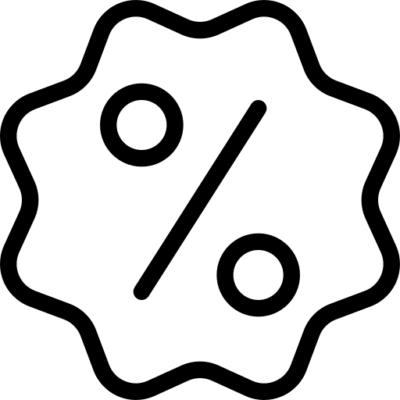
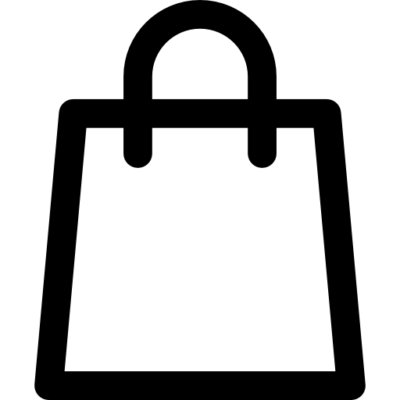
جزوه اکسل